win10取消microsoft登录
随着win10系统的普及,许多用户习惯于使用微软账户登录系统,以便同步数据和享受更多的个性化服务,有些用户可能更倾向于使用本地账户登录,或者出于其他原因希望取消微软账户登录。在win10系统中取消微软账户登录并不复杂,只需按照简单的步骤操作即可轻松完成。接下来我们就来详细了解如何在win10上取消微软账户登录。
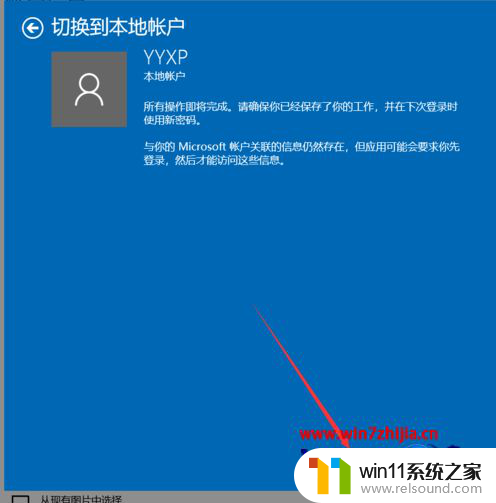
网上看到有不少朋友和我一样想取消windows10中被绑定微软账号登陆的问题,本经验绝对让你找回Administrator用户的。整整折腾了一个下午才搞定,现把方法分享给有需要的朋友。
1、网上有说退出微软账号使用本地账号登陆,但根本没有这个选项,只能新建个管理员登陆,使用新建管理员登陆以后,发现桌面是全新的而且不是管理员身份。 Administator用户还是也无法恢复 。
2、无论你是登录微软网站删除本地计算机,还是删除内置邮件应用,还是如网上所说切换到本地账户再删除微软账户(况且在控制面板里面还找不到,当前就是admini账户都没有用。因为本人都用过了,只能用以下方法解除绑定。
3、终极方法:(要有动手能力者使用)
运行中输入: regedit 打开注册表编辑器。
1、进入 HKEY_LOCAL_MACHINE\SAM\SAM\Domains\Account\Users 项:
2、查找其项下“ Names\Administrator ”项默认 值0x{ID}, 并记下ID用于3。
3、查找其项下“ 00000{ID}”项 ,存在如下几个键值数据项,对其删除。
Surname - 删除
InternetUserName - 删除
InternetUID - 删除
InternetSID - 删除
InternetProviderGUID - 删除
就这样搞定了!
4、因为权限问题,默认打开注册表。是进不到刚才说的项的,只能看到SAM项,下面没有了,其实是因为权限问题,你需要右键SAM项,权限设置,添加administrator用户完全控制,然后F5刷新就可以看到SAM下面的子项了。
以上是取消在Windows 10中使用Microsoft登录的全部内容,如果有任何不清楚的地方,您可以按照小编提供的方法进行操作,希望这些方法能够对大家有所帮助。
- 上一篇: win10多图打印
- 下一篇: win10系统自带桌面图片在哪
win10取消microsoft登录相关教程
- win10取消密码登录的方法 win10怎么取消登录密码
- win10取消开机登录界面的方法 win10怎么取消登录界面
- win10电脑登录如何取消administrator win10电脑管理员怎么退出登录
- 怎样取消win10开机密码 win10如何取消登录密码
- win10取消账户登录界面的方法 win10取消用户登陆界面如何操作
- win10微软账户取消登录密码
- win10 取消登录界面
- 电脑取消登录密码在哪里win10
- win10跳过登录直接进入桌面的方法 win10电脑怎么取消登录界面
- win10切换登录账号的方法 win10怎么更换microsoft账户
- win10ps打不开怎么办
- win10设备设置闪退
- dell笔记本win10重启后进入不了系统还原
- win10出现广告弹窗怎么办
- win10专业版系统电源没有睡眠和休眠选项
- windows10专业版提示许可证即将过期
win10系统教程推荐